نرم افزار word از مجموعه آفیس امروزه به محبوب ترین نرم افزار واژه پرداز تبدیل شده است. در این مقاله می خواهیم درباره چگونگی حذف یک صفحه در word صحبت کنیم. با حذف یک صفحه در word هرچه که در آن صفحه وجود دارد یعنی محتویات آن صفحه حذف خواهند شد.
نرم افزار word از مجموعه آفیس امروزه به محبوب ترین نرم افزار واژه پرداز تبدیل شده است. در این مقاله می خواهیم درباره چگونگی حذف یک صفحه در word صحبت کنیم. با حذف یک صفحه در word هرچه که در آن صفحه وجود دارد یعنی محتویات آن صفحه حذف خواهند شد.
برای حذف صفحه ای که شامل متن، اشکال گرافیکی یا تصاویر است، محتوای مورد نظرتان برای حذف کردن را انتخاب کنید و دکمه Delete روی کیبورد را فشار دهید. ساده ترین روشی که وجود دارد همین است.
حذف صفحات اضافی در ورد
طبیعتا آسان ترین روش، انتخاب تمام نوشته ها و محتوای صفحه اضافی با چپ کلیک و در نهایت زدن دکمه بک اسپیس است. اما اگر حوصله انتخاب تک تک نوشته ها و نمودارها و حروف در هم رفته فارسی و انگلیسی را ندارید، می توانید کار را از روش دیگری پیش ببرید: استفاده از ابزار Find and Replace.
در ابتدا روی صفحه ای که خواستار پاک شدنش هستید چپ کلیک کنید. حالا می توانید از گوشه پایین و سمت چپ صفحه «شماره» صفحه ای که در آن قرار گرفته اید را مشاهده کنید.
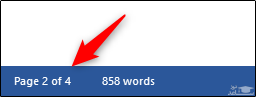
حالا کلیدهای ترکیبی Ctrl+G (یا در مک Option+Command+G) را با هم فشار دهید. با این کار وارد تب Go To در پنجره Find & Replace خواهید شد. اینجا عبارت page\ را در باکس خالی Enter Page Number بنویسید. سپس روی Go To کلیک کنید.
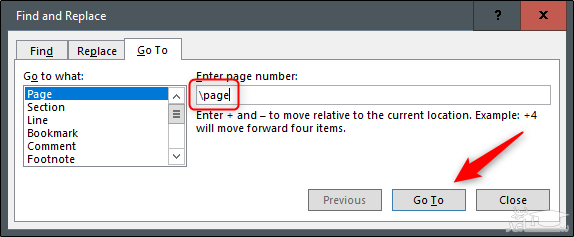
در این صورت تمام محتوایی که در صفحه مد نظر شما قرار گرفته Select می شود. تمام کاری که باقی می ماند این است که با یک بک اسپیس به راحتی هر چیزی که روی صفحه مانده را پاکسازی کنید.
پاک کردن صفحه خالی در انتهای فایل ورد
حتما برایتان اتفاق افتاده که یک صفحه خالی بد قلق در انتهای فایل ورد به راحتی پاک نمی شده و حسابی وقتتان را گرفته است. دلیل این مقاومت نسبت به پاک شدن به پردازنده کلمات مایکروسافت ورد بر می گردد که حاوی یک پاراگراف پایانی غیر قابل پاک شدن است. همین گاهی وقت ها سبب می شود که در پایان یک فایل مملو از نوشته، بسته به این که آخرین خط متن شما کجا قرار گرفته یک صفحه سفید خالی ایجاد شود.
از آنجا که پاراگراف پایانی قابل پاک شدن نیست، تنها راه پاک کردن صفحه خالی در انتهای فایل ورد دادن سایز 1pt به فونت نوشته های شماست.
نخستین کاری که باید انجام بدهید، ظاهر کردن نشانگرهای پاراگراف در فایل ورد شماست. برای این کار کلیدهای Ctrl+Shift+8 را با هم بگیرید.
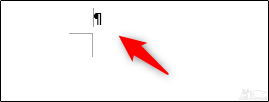
سپس نشانگر پاراگراف پایانی را پیدا و آن را با کلیک انتخاب کنید. برای انتخاب کافیست روی نشانگر پاراگراف رفته و سپس رویش دابل کلیک کنید.
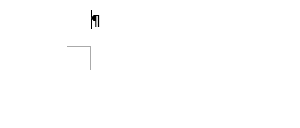
با این کار پنجره تغییر فرمت نوشته ظاهر می شود. اینجا در قسمت Font Size عدد 01 را تایپ کنید و بعد اینتر بزنید.
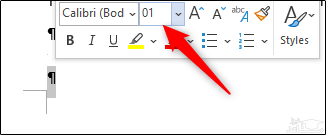
با تغییر سایز فونت، صفحه خالی انتهای فایل شما بلافاصله از بین خواهد رفت.


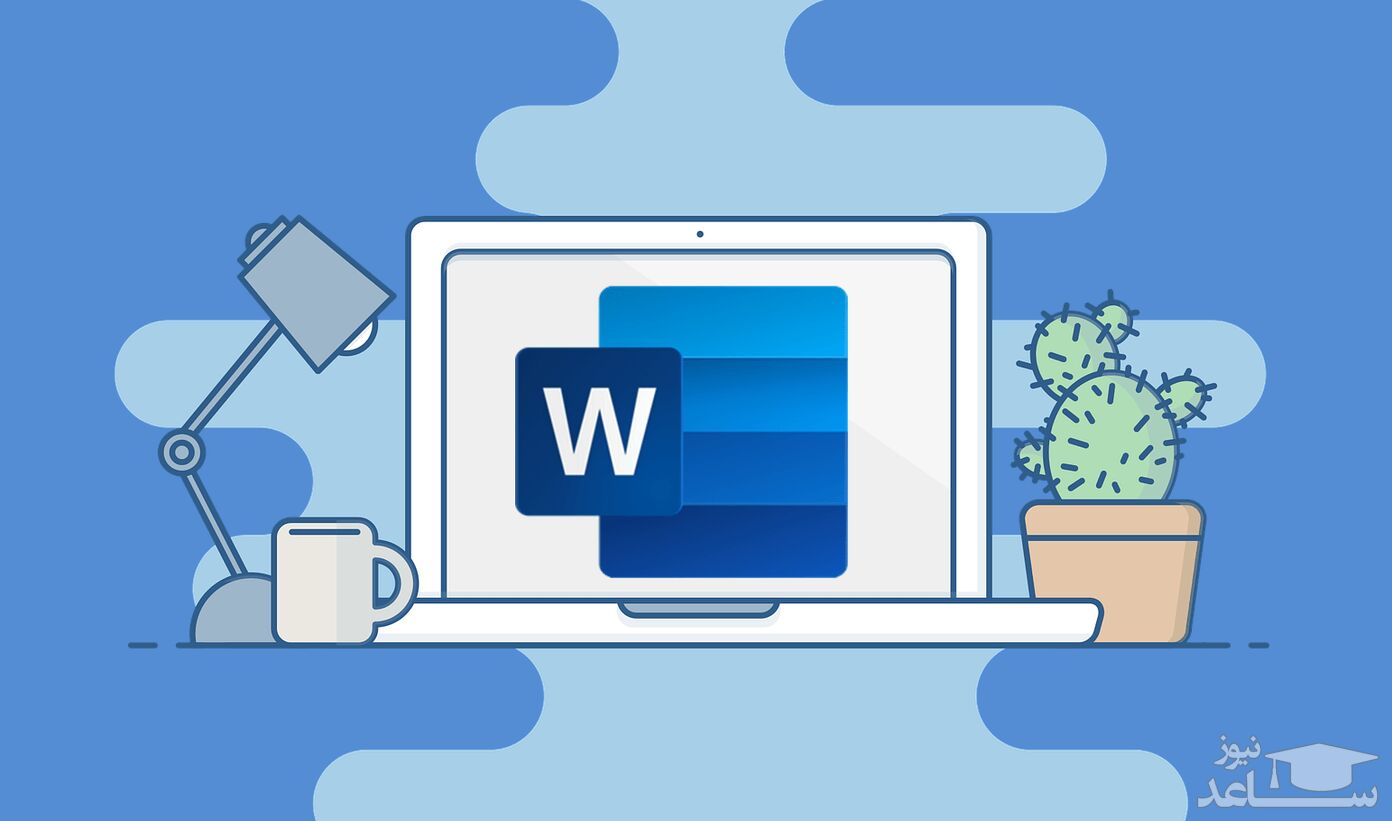
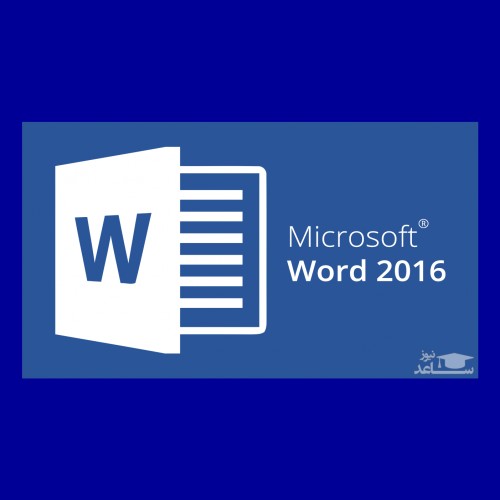 آموزش استفاده از نرم افزار وورد word
آموزش استفاده از نرم افزار وورد word











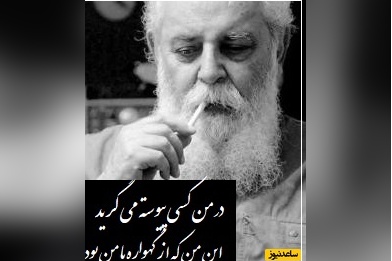




















































5 سال پیش